كيفية الاستخدام الفعال لقدرات جهاز تعقب Mobidea
نشرت: 2018-03-21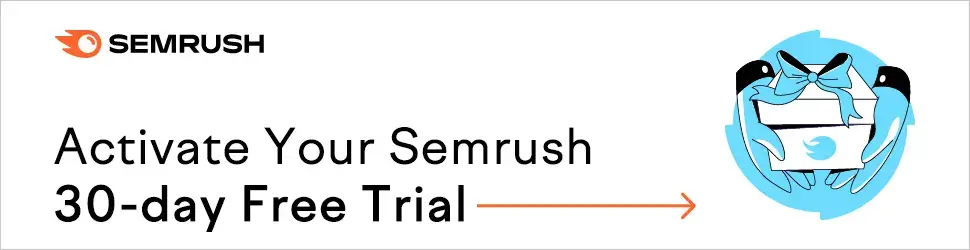
الإنتقال السريع
- مقدمة
- تكوين المقتفي
- مجال الحجب
- مجال الجذر
- إنشاء الحملة
- مصدر الحركة: نموذج التكلفة
- تكوين الحملة
- أفضل النصائح
- اذهب للحصول على أفضل العروض أداء
- اختبر Smartlink على العروض الفردية
- الربط المباشر مقابل أجهزة الهبوط
- استنتاج
مقدمة
فقاعة!
نعم:
تم نشر المقالة التي تراها أمامك الآن.
هذا واقع.
أنت لا تحلم!
نعلم أنك كنت تنتظر هذه الإرشادات التفصيلية لحل التتبع المجاني من Mobidea.
الآن ، اقرأ كل جملة بكل سرور لأننا سنكشف عن بعض الأسرار الرئيسية ، مما يتيح لك التعرف على كيفية استخدام متعقب Mobidea!
ستخبرك هذه المقالة بكيفية تتبع حركة مرور حملتك.
يتضمن أيضًا الكثير من النصائح والحيل والاقتراحات حول كيفية تحقيق أقصى استفادة من إمكانات تعقب Mobidea.
فهمتك؟

ثم أدخل حسابك وافحص كل تفاصيل تكوين جهاز التعقب الخاص بك أثناء قيامك بمراجعة التفسيرات شديدة التفصيل.
ما زلت لم تقم بتعيين أي حملات مع المتتبع لدينا؟
لا تقلق!
هذا هو اليوم الذي ستحصل فيه على شرح لكيفية:
- قم بإنشاء حملة للحصول على مجموعة واسعة من المعلومات التفصيلية باستخدام المتعقب
- قم بتعيين قواعد حملتك باستخدام ظروف حركة المرور
- أضف مسبار الهبوط المخصص الخاص بك إلى عرض باستخدام أداة تعقب
- إدارة حساب التكلفة / الربح باستخدام المتعقب
ماذا الآن؟
لنبدأ بتعلم كيفية تكوين متتبعك الرائع بشكل صحيح!
تكوين المقتفي
اهم الاشياء اولا:
تكوين المجال المخصص!
هذه واحدة من أهم خطوات اللعبة.
لن يعمل Tracker الخاص بك في وضع الطاقة الكاملة إلا إذا قمت بإضافة مجال مخصص.
سيتم استخدام المجال المخصص لإنشاء عنوان URL للتتبع لحملتك.
هذا هو رابط عنوان URL النهائي الذي يجب وضعه في مصدر الزيارات حيث ستقوم بتشغيل عرضك (عروضك).
ما عليك سوى الانتقال إلى إعدادات حسابك والنقر فوق المجالات المخصصة.
في صفحة التكوين إلى المكان الذي ستتم إعادة توجيهك إليه ، سترى مفاجأة صغيرة واحدة:
مجال مرتبط بالفعل بحسابك - topphoneapps.mobi
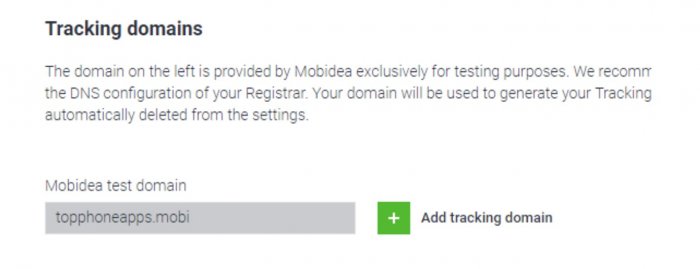
هذا هو مجال الاختبار الذي توفره Mobidea لجميع الشركات التابعة.
يمكنك استخدامه في أي وقت لاختبار ما إذا تم إعداد حملتك بشكل صحيح أم لا.
يجب عليك التأكد من عدم ظهور أخطاء أثناء اختبار عنوان URL الخاص بالمتتبع.
ما هو المانترا؟
اختبار!
لماذا ا؟
تخيل أنك بدأت في جذب حركة مرور حقيقية بأحجام كبيرة لحملة مع مجال الاختبار.
بعد ذلك ، يتوقف المجال عن العمل.
ستفقد حركة المرور الخاصة بك ، ولن يتم إعادة توجيه المستخدمين لديك إلى صفحة عرض ، ولن يتمكنوا أبدًا من الاشتراك في عرض وجلب الأموال لك.
لا تخاطر به يا أخي!
لن تتحمل Mobidea أي مسؤولية في حالة وضع علامة على مجال الاختبار بواسطة مصدر مرور معين أو برنامج مكافحة فيروسات.
هذا هو السبب في أن إضافة نطاقك المخصص سيحميك من المشكلات غير المتوقعة التي قد تنشأ مع مجال الاختبار.
ماذا الآن؟
انقر فوق إضافة نطاق التتبع - الزر الأخضر - لإدراج نطاقك المخصص في حقل جديد.
بمجرد تأكيد أن المجال مكتوب بشكل صحيح ، ستعرض منصتنا أربعة خوادم أسماء.
ما عليك سوى المضي قدمًا ونسخ واحدًا تلو الآخر.
قم بلصقها في حساب حيث تدير نطاقك.
أو يمكنك الذهاب إلى Host Domain Name System - لاستضافة DNS.
احفظها في الحقول المقابلة لخوادم الأسماء أو NS!
NS ليس CNAME أو AAAA أو TXT!
عليك أن تجد أربعة حقول فارغة لـ NS وحفظها هناك.
فعله؟
انقر فوق الزر "تحقق".
اذهب وشرب فنجانًا لأنه سيتعين عليك الانتظار حتى يتم التحقق من نطاقك.
في الواقع ، سيتعين عليك الانتظار لبعض الوقت حتى تتم الموافقة على النطاق من قبل Mobidea.
سيحتاج النظام إلى التحقق من كل NS الأربعة المستضافة الآن ضمن نطاقك.
لنفترض أنك قمت بنسخها بشكل صحيح.
بعد مرور بعض الوقت ، سترى أنه تم التحقق من نطاقك المخصص.
في الواقع ، تم وضع علامة عليه الآن على أنه المجال الرئيسي الجديد الخاص بك.
هذا كل شيء للمجال المخصص!
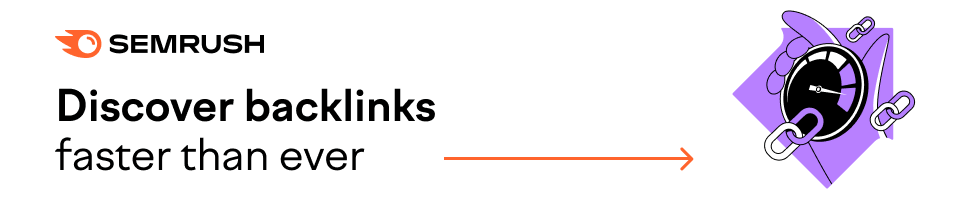
انها ليست معقدة.
لن يتطلب منك الحصول على درجة الماجستير في البرمجة!
إذا قمت بفحص الصفحة أدناه ، فسترى بعض الإعدادات لعدد قليل من المجالات الأخرى.
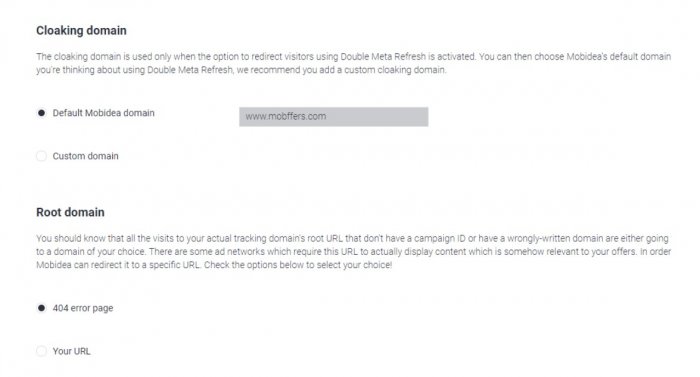
لا يوجد شيء إلزامي حول تحديثها / تغييرها.
ومع ذلك ، من المهم بالنسبة لك أن تعرف ما يدور حوله كل شيء.
مستعد؟
دعنا نحدد هذه المجالات المختلفة!
مجال الحجب
سيتعين عليك فقط تكوين هذا المجال إذا كنت تعمل مع عمليات إعادة توجيه Double-Meta Refresh.
لا يتم استخدام هذا النوع من عمليات إعادة التوجيه كثيرًا.
يعد استخدامه إلزاميًا فقط في حالة رغبتك في التأكد من أن بيانات الإحالة الخاصة بك لا يمكن الوصول إليها بواسطة المتعقب.
بمعنى آخر ، إذا كنت تريد التأكد من أن Mobidea لن يرى المصدر من حيث أتى المستخدمون لديك إلى العرض ، فيمكنك استخدام إعادة توجيه Double-Meta Refresh.
بالنسبة إلى نطاق إخفاء الهوية ، يمكنك استخدام المجال الافتراضي لـ Mobidea بالإضافة إلى النطاق الخاص بك.
مجال الجذر
تخيل أنك ارتكبت خطأ أثناء عملية تكوين الحملة.
أو أنك أخطأت في كتابة عنوان URL الخاص بنطاق التتبع.
ثم ماذا؟
ستتم إعادة توجيه المستخدمين إلى صفحة خطأ 404.
يمكنك أيضًا إضافة مجال الجذر الخاص بك وسيتم إعادة توجيه المستخدمين إليه.
حان الوقت الآن لإنهاء موضوع المجال هذا والانتقال إلى الجزء الممتع:
إنشاء حملة!
إنشاء الحملة
دعنا نوجهك حتى تعرف كيفية إنشاء حملة على تطبيق Mobidea's Tracker.
أولاً ، انتقل إلى قسم الإحصائيات والمتتبع في حسابك.
انقر فوق الزر الأخضر - حملة جديدة.

بمجرد النقر فوقه ، سترى نموذجًا بالإعدادات الأساسية لحملتك.
دعونا نناقشهم واحدًا تلو الآخر.
اسم الحملة
هذا الجزء يتحدث عن نفسه.
ما عليك سوى إعطاء اسم لحملتك.
مجال التتبع
حدد من بين نطاقات التتبع التي سيتم استخدامها لإنشاء عنوان URL للتتبع.
لا تخاطر بتشغيل حملاتك على مجال اختبار.
اذهب دائمًا إلى المجال المخصص الخاص بك.
إذا كنت ترغب في إضافة أكثر من مجال مخصص واحد ، فيمكنك النقر فوق الزر الأخضر المتقاطع والانتقال مباشرة إلى الصفحة التي ذكرناها لتحرير المجالات المخصصة الخاصة بك.
مصادر حركة المرور
في هذه الحقول ، يجب عليك تحديد مصدر المرور حيث ستقوم بتشغيل حملتك.
لقد قمنا بالفعل بتكوين أكثر من 30 مصدرًا مختلفًا للزيارات.
الخطوة الوحيدة التي عليك أن تخطوها؟
ابحث عن اسم مصدر حركة المرور في قائمة التجميع المنسدلة.
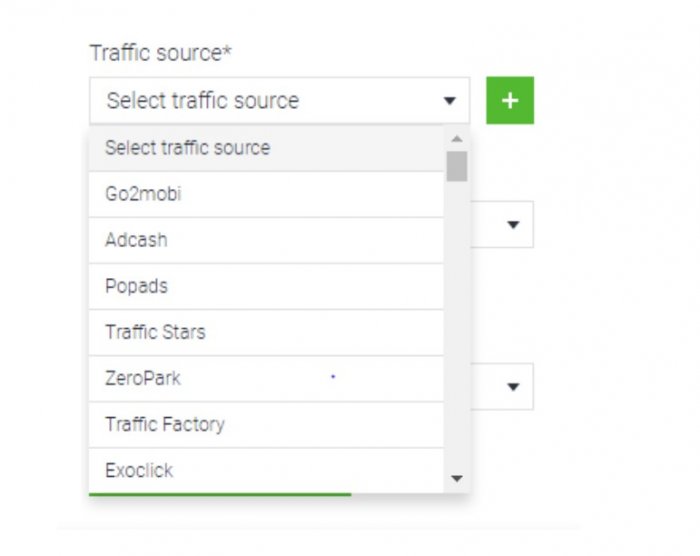
ماذا يمكنك أن تفعل في حال لم يتم تضمين مصدر حركة المرور الخاصة بك في القائمة المنسدلة؟
بسيط:
قم بإضافته إلى جهاز التعقب الخاص بك يدويًا.
انقر على "إضافة مصدر حركة جديد" واملأ جميع الحقول الإلزامية في النموذج.
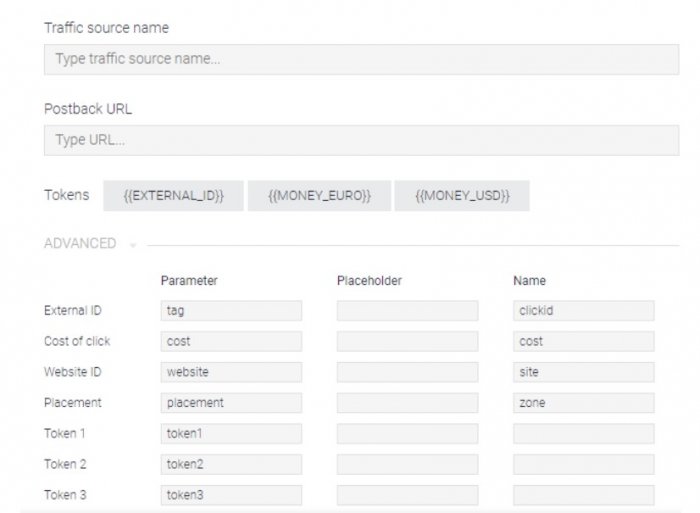
دعنا نتحقق مما يجب عليك إدخاله.
- اسم مصدر المرور
- عنوان URL لإعادة النشر
هذا هو عنوان URL لإعادة النشر الذي تحصل عليه من مصدر حركة المرور الخاص بك.
عادة ، يمكنك العثور عليه في حساب مصدر حركة المرور الخاص بك.
من المحتمل أن يكون موجودًا في علامة التبويب "تتبع التحويل" أو "التتبع الخارجي" أو أي شيء مشابه لذلك.
بمجرد إدخال عنوان URL الخاص بإعادة النشر ، لا تنس أنه يجب عليك مطابقة الرمز المميز لمعرف النقر (الرمز المميز لتمرير التحويلات) مع الرموز المميزة الخاصة بنا {{EXTERNAL_ID}}.
هذا هو الرمز الذي تحتاج إلى استخدامه.
ماذا لو لم تستخدمه؟
لن تقوم إعادة النشر الخاصة بك بتمرير أي معلومات من Mobidea.
يمكنك أيضًا إضافة رمز مميز لتمرير عائد تحويل باستخدام الرموز المميزة {{MONEY_EURO}} أو {{MONEY_USD}} والتي تعتمد على العملة التي تريد تلقي البيانات بها.
لا تنس تحديث "الرموز المتقدمة".
سيتم تطبيق هذه على عنوان URL الخاص بعرضك.
يجب العثور عليها جميعًا في مصدر حركة المرور الخاص بك.
الرمز المميز الوحيد الذي لا يمكنك تركه هو رمز Click ID المميز.
إذا لم تقم بحفظه ، فلن تتلقى معلومات حول التحويلات التي حدثت في مصدر حركة المرور الخاصة بك.
ما هي الرموز الأخرى؟
تكلفة النقرة
يمرر بيانات حول تكاليف كل نقرة.
إنه مفيد إذا كنت تريد التحقق من عائد الاستثمار لحملتك.
معرف الموقع
يمرر معرف موقع الويب حيث يتم وضع إعلانك.
تحديد مستوى
يمر بالمنطقة حيث يتم عرض إعلانك.
لا تتجاهل هذه الرموز المميزة.
حاول حفظهم جميعًا.
سوف يساعدونك في التحسين المستقبلي لحملتك ، وسوف يساعدونك أيضًا عندما يتعلق الأمر بإنشاء قوائم بيضاء / سوداء.
علاوة على ذلك ، هناك 10 رموز إضافية يمكنك استخدامها إذا كنت تشعر أنك تريد تمريرها.
في النهاية ، احفظ جميع تغييراتك.
سيظهر مصدر حركة المرور المخصص الجديد في القائمة.
مصدر الحركة: نموذج التكلفة
يمكنك تحديث التكاليف التي تدفعها لتشغيل حملتك.
نموذج التكلفة لكل ألف ظهور - في حال كنت تشتري حركة مرور بناءً على سعر 1000 ظهور
نموذج تكلفة النقرة - في حال كنت تدفع مقابل كل نقرة على إعلاناتك
بعد تحديد نموذج التكلفة ، ستحتاج إلى تعيين التكلفة المقدرة لكل نقرة أو ميل ، وفقًا لاختيارك.
سيؤخذ هذا الرقم في الاعتبار عند حساب عائد الاستثمار.
بالنسبة لبعض مصادر حركة المرور ، تتوفر ميزة الوضع التلقائي.
هذا يعني أنه سيتم تمرير التكاليف تلقائيًا من مصدر حركة المرور الخاصة بك.
لن يُطلب منك إدخال أي سعر لكل نقرة / ميل.
ماذا لو لم يقدم مصدر حركة المرور هذه المعلومات؟
سيكون عليك ضبطه يدويًا.
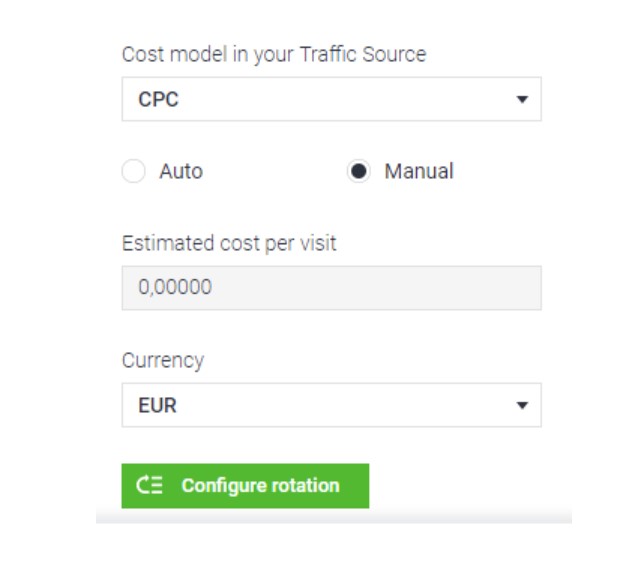
عملة
يمكنك اختيار بيانات العملة التي سيتم تمريرها من مصدر حركة المرور الخاصة بك إلى Mobidea.
اختر بين EUR أو USD.
هذه هي الخطوة الأخيرة التي يجب عليك القيام بها قبل تكوين التناوب لحملتك.
تكوين الحملة
حان الوقت للمتعة لبدء الانطلاق!
هذا هو المكان الذي سنبدأ فيه اللعب مع المتعقب.
دعونا ندفعها إلى أقصى حد!
بدون مزيد من اللغط ، دعنا ننتقل إلى عالم الأعمال!
ستبدأ بالنقر فوق الزر "تدوير" في قائمة "تعديل" بالحملة.
بعد ذلك ، ستظهر قائمة فرعية على الجانب الأيمن من الشاشة.
هذا هو المكان الذي ستتمكن فيه من ربط الحملة المعنية بـ "التناوب".
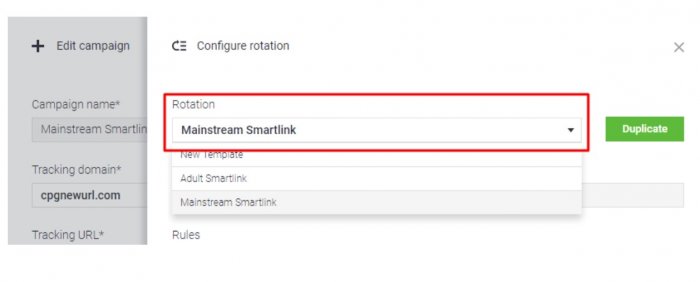
لاحقًا ، لا تنس تعيين اسم حملتك والبدء في اللعب بالقواعد!
سترى أنه يجب عليك إعداد القاعدة الافتراضية.

هذا يعني أنه - بشكل افتراضي - ستنتقل حركة المرور الخاصة بك إلى أي رابط وقواعد تحددها هنا.
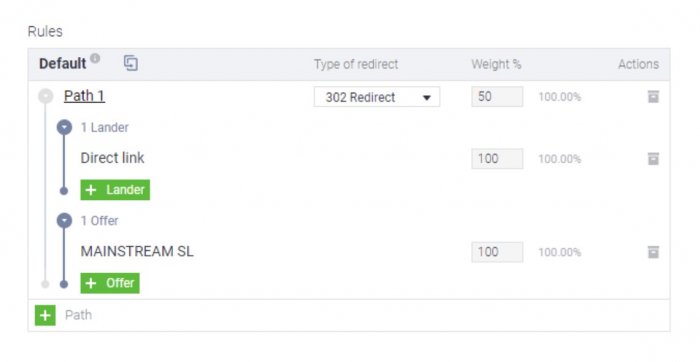
هناك دائمًا الكثير للتحقق منه.
لنبدأ بزر السهم الصغير هذا للمسار.
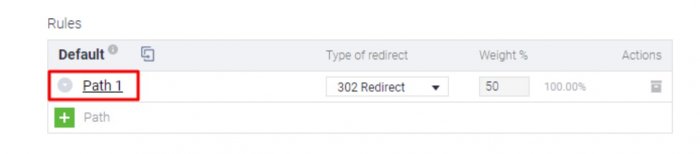
بالنقر فوق هذا الزر ، ستحدد المسار الذي تريد أن تمر به حركة المرور الخاصة بك.
في حالة رغبتك في إضافة المزيد من المسارات إلى القواعد الخاصة بك ، انقر فوق الزر "Plus" الذي يمكنك العثور عليه أدناه.
الفكرة هي أن تكون قادرًا على اختبار خيارات مختلفة من حيث الصفحات المقصودة والعروض ومقارنة أدائها.
يمكنك أيضًا معرفة أنه يمكنك تحديد نوع إعادة التوجيه.
ما هي أنواع عمليات إعادة التوجيه المتوفرة على Mobidea؟
302 إعادة التوجيه
هذه هي إعادة التوجيه القياسية المؤقتة.
يرسل الزائر إلى المسبار أو العرض ، مع بيانات الإحالة.
تحديث التعريف
استخدم هذا لجعل متصفح المستخدم يقوم بالتحديث وتحميل عنوان URL جديد.
بهذه الطريقة ، يبدأ المتصفح في تحميل الصفحة (ولكن الرأس فقط ، وليس النص الأساسي) قبل الانتقال إلى الوجهة الجديدة.
يتم إرسال هذا عادةً لإخفاء المُحيل.
تحديث التعريف المزدوج
إنه نفس الذي تم وصفه أعلاه ولكنه يتم إجراؤه مرتين على التوالي.
الهدف هو نفسه:
إخفاء المحيل.
ستتمكن أيضًا من ضبط حجم حركة المرور التي تريد إرسالها إلى هذا المسار في المربع الصغير الموجود على اليمين.
أخيرًا ، سترى صندوقًا أسود صغيرًا يستخدم لحذف المسار.
لاتنسى أبدا:
يمكنك دائمًا الحصول على مزيد من المعلومات حول معنى الأدوات والميزات التي لدينا.
كيف؟
من خلال وضع الماوس فوق رمز "i" الذي سيظهر بجانب بعض المفاهيم الأساسية!
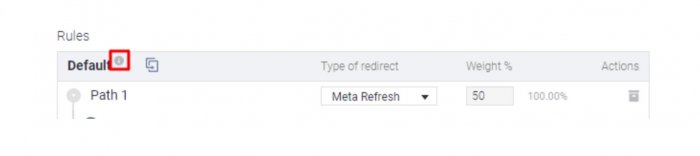
التالي؟
دعنا نتعرف على ما يحدث عندما تنقر بالفعل على سهم المسار!
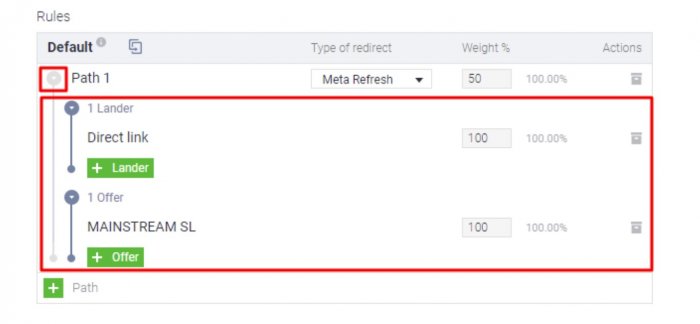
ستجد أنه يمكنك إضافة مسبار أو رابط مباشر.
زائد:
عرض واحد أو أكثر حسب تفضيلاتك.
ستتمكن أيضًا من تحديد وزن حركة المرور التي ترغب في إرسالها لكل عرض أو مركبة هبوط.
سيسمح لك ذلك بإجراء بعض اختبارات A / B اللائقة لعروضك ومركبات الهبوط وما إلى ذلك.
كيف يمكنك اختيار أكثر من عرض؟
بالنقر على الزر الأخضر "+ عرض" الذي تراه في الصورة.
سيؤدي هذا إلى فتح قائمة بجميع العروض والروابط الذكية المتوفرة في حسابك.
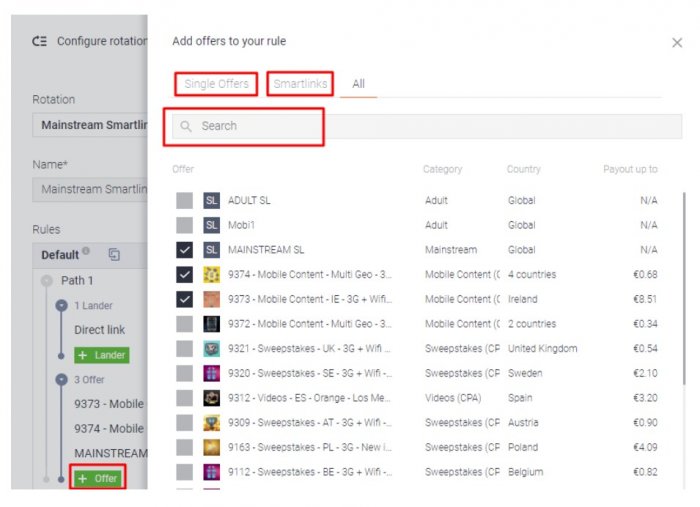
لديك أيضًا حقل بحث لكتابة معرف العرض أو الاسم ، وخيار رؤية العروض الفردية أو الروابط الذكية فقط.
هناك أيضًا علامة تبويب "العروض الفردية" حيث يمكنك التصفية حسب البلد والمشغل والقطاع.
بقعة جميلة ، أليس كذلك؟
كان هذا هو الإعداد العام للهبوط ، والحملات ، والمسارات ، وأنواع إعادة التوجيه ، والأوزان ، وإجراءات الإزالة / الحذف.
الآن ، حان الوقت للتحقق من الظروف الحقيقية التي ستقوم بتعيينها لكل قاعدة من قواعدك داخل الحملة.
لا تنس أن القاعدة الأولى هي القاعدة الافتراضية دائمًا.
لهذا السبب نوصيك بتعيين Smartlink أو عرض عالمي عندما لا تتطابق حركة المرور مع القواعد التي تحددها ، ثم البدء في إنشاء القواعد المحددة الخاصة بك.
تحقق من المثال التالي لمعرفة ما نعنيه!
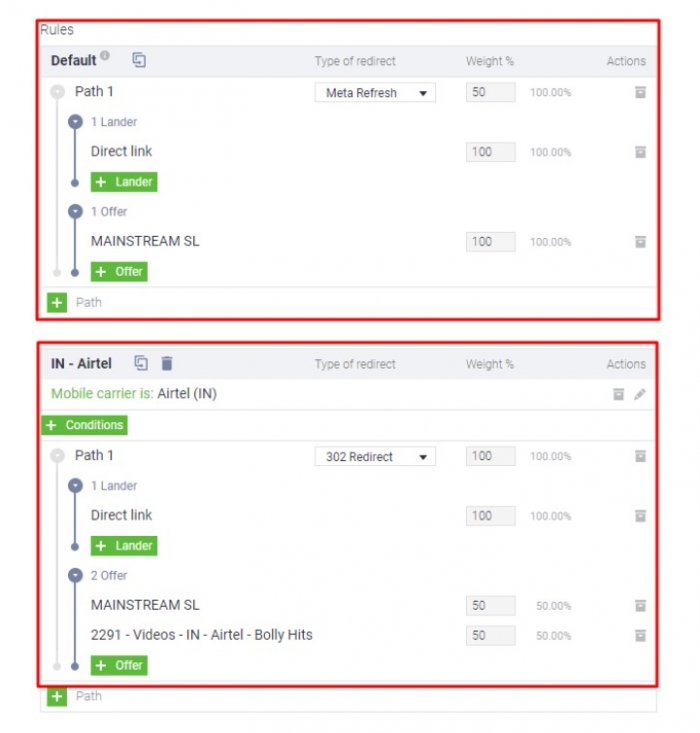
قبل الانتقال إلى الشروط ، فقط ضع في اعتبارك اثنين من التفاصيل الأخرى:
بعد إنشاء قاعدة جديدة ، يمكنك تعيين اسم لها بالنقر فوق القاعدة.
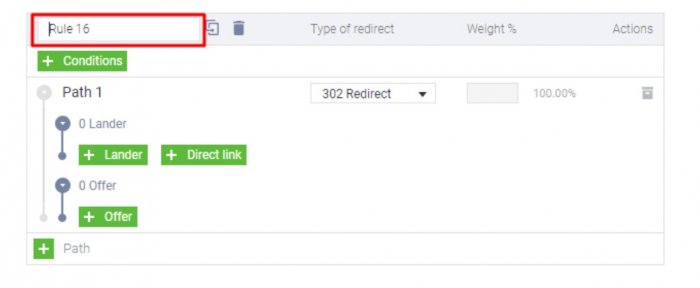
لاحظ هذا الرمز الصغير الذي يحتوي على ورقتين وسهم منحني ، بجوار حقل القاعدة مباشرةً؟
الذي هو قريب جدا من سلة المهملات؟
هذا هو المكان الذي يمكنك فيه تكرار القاعدة التي أنشأتها للتو لتوفير بعض الوقت في حالة تشابه القاعدة التالية.
الآن بعد أن أصبح كل هذا واضحًا ، دعنا ننتقل إلى الشروط!
لن يكون من الصعب عليك فهم كيفية إعدادها.
تحقق من الزر الكبير أسفل اسم القاعدة مباشرةً.
بمجرد النقر فوقه ، ستظهر قائمة على الجانب الأيمن.
لديها مجموعة متنوعة من الشروط لتختارها.
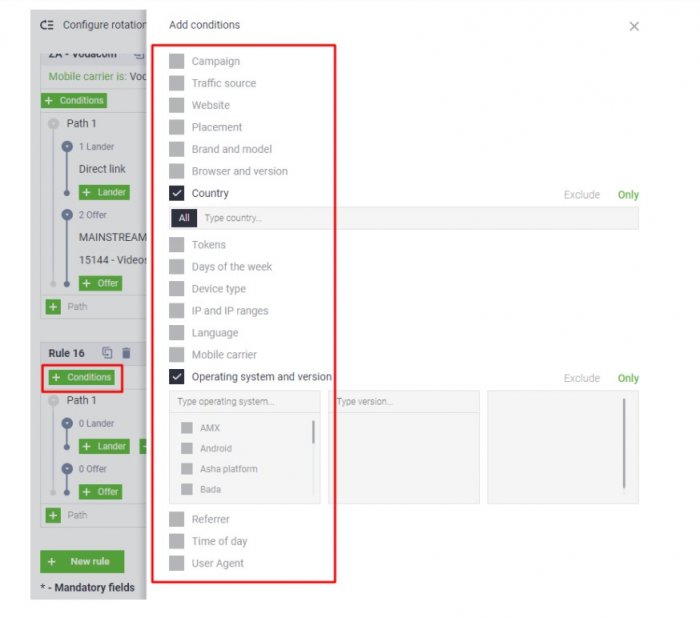
بعد اختيار الفئة ، يمكنك اختيار الخيارات التي تريدها.
يمكنك أيضًا كتابة ما تبحث عنه.
سترى - بعد تحديد "نظام التشغيل والإصدار" - ستظهر جميع الخيارات.
ما الذي لا يمكنك رؤيته هنا؟
هذا - بعد اختيار واحد منهم (لنذهب مع "Android" ، على سبيل المثال) - ستظهر جميع خيارات الإصدار.
يمكنك تحديد ما تريد.
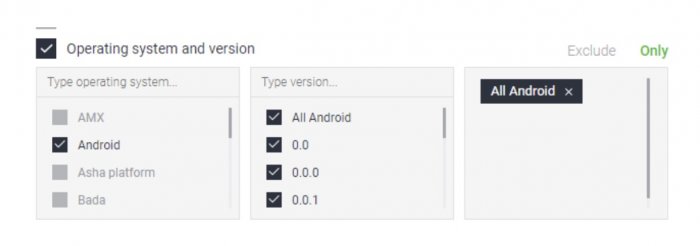
إلى جانب ذلك ، ربما لاحظت هاتين الكلمتين اللتين تظهران عند تحديد فئة:
"استبعاد" و "فقط".
وهذا يعني أنه - بتحديد أحدهما أو الآخر - فإنك إما ستستبعد هذا الشرط أو تدرجه فقط.
الآن ، دعنا ننتقل من فئة إلى فئة!
الحملة الانتخابية
يسمح لك بتحديد الحملة التي قمت بإنشائها.
ما عليك سوى المضي قدمًا وتحديد الشخص (العناصر) التي تريدها.
مصدر المرور
اختر المصدر الذي تحصل منه على حركة المرور الخاصة بك أو استبعده.
موقع الكتروني
قم بتصفية موقع (مواقع) الويب الذي تريد تضمينه / استبعاده من القاعدة.
تأكد من تضمين عنوان URL فقط بدون "www" السابق.
تحديد مستوى
هذا هو المكان الذي تحدد فيه الموضع الذي تريد استهدافه ، عن طريق إدخال المعرف المعني من المصدر.
العلامة التجارية والنموذج
هذا هو المكان الذي ستحدد فيه العلامة التجارية لجهاز المستخدم.
لاحقًا ، ستقوم أيضًا بإدراج النموذج المعني الذي ترغب في استهدافه.
المتصفح والإصدار
استخدم هذا لاستهداف أو استبعاد متصفح معين وإصداره.
دولة
استهدف دولة واحدة أو أكثر.
الرموز
إذا كنت تتعقب أي معلمات في حملتك إلى جانب المعلمات التي نقدمها ، فيمكنك استهدافها هنا.
حدد الرمز المميز المعني.
اكتب القيم مفصولة بفاصلة.
في حالة رغبتك في إضافة أكثر من رمز واحد إلى شرط القاعدة ، ما عليك سوى النقر فوق "+ إضافة رمز" واتبع نفس الإجراء.
أيام الأسبوع
في حالة رغبتك في تطبيق القاعدة لمدة يوم واحد فقط أو لأيام محددة من الأسبوع ، حددها واختر المنطقة الزمنية التي تريد أن يأخذها النظام في الاعتبار.
نوع الجهاز
هنا ، لديك الخيارات الأربعة الكلاسيكية للاختيار من بينها (سطح المكتب والجوال والجهاز اللوحي والتلفزيون الذكي.)
نطاقات IP و IP
هذا هو المكان الذي يمكنك فيه تطبيق نطاقات IP / IP التي تريد استهدافها أو استبعادها من القاعدة الخاصة بك.
سيتعين عليك إضافة نطاقات IP لكل سطر بالتنسيق xxx.xxx.xxx.xxx/xx
لغة
اختر لغة متصفح المستخدم.
شركة الجوال
ستتمكن من استهداف شركة الجوال أو شبكة Wi-Fi للمستخدمين.
نظام التشغيل والإصدار
هذا هو المكان الذي ستحدد فيه نظام التشغيل وإصدار جهاز المستخدم.
المرجع
إذا كنت ترغب في تضمين أو استبعاد عنوان URL الذي أتت منه حركة المرور الخاصة بك ، فاكتب القيم المعنية هنا.
سيكون لديك أيضًا خيار إظهار المرجع الفارغ.
وقت اليوم
ها هي ميزة تقسيم اليوم!
اختر الفترة الزمنية التي تريد تطبيق القاعدة فيها.
يجب عليك أيضًا تعيين المنطقة الزمنية التي تريد أن يستخدمها النظام.
وكيل المستخدم
هذا هو المكان الذي ستتمكن فيه من تصفية وكيل المستخدم عن طريق كتابته ببساطة.
أخيرًا ، وهذا مهم حقًا ...
وفر كل شيء!
يمكنك القيام بذلك عن طريق النقر على تلك الأزرار الصغيرة الموجودة في الأسفل والتي كُتبت عليها كلمة "حفظ".
لا تنس أنه سيتعين عليك حفظ كل قائمة أجريت فيها تغييرات.
إذا كنت تريد أن يعود كل شيء إلى اللون الأسود ، فقط انقر فوق "إعادة تعيين".
أفضل النصائح
بالطبع لا يمكننا تركك بدون بعض النصائح المفيدة التي تضخ حملتك وتجعلك جاهزًا للانتقال إلى مستوى رئيسي جديد تمامًا!
اذهب للحصول على أفضل العروض أداء
لا يمكنك أبدًا التأكد من العرض الذي سيعطيك أفضل عائد ما لم تختبر العديد من العروض.
ضعهم ضد بعضهم البعض وشاهد أي منهم سيفوز بالفعل!
باستخدام جهاز تعقب ، يصبح الاختبار أسهل.
بدلاً من إنشاء العديد من الحملات المختلفة على مصدر زياراتك لنفس الهدف ، ننصحك بتكوين حملة اختبار ABC.
هذه حملة حيث ستقوم بتشغيل العديد من العروض لشريحة مختارة.
بالطبع يجب أن تتطابق الشروط التي تحددها في التناوب مع شريحة (الدولة / نظام التشغيل / المشغل / الجهاز) من جميع العروض التي تقوم بتشغيلها.
سيكون الإعداد الحاسم لحملتك هو وزن حركة المرور التي تذهب إلى كل عرض من عروضك بالتناوب.
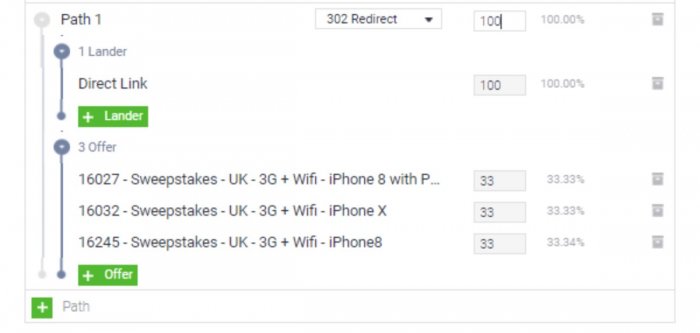
ترى ثلاثة عروض تعمل على نفس الشريحة مع توزيع حركة المرور بالتساوي بينهم جميعًا - 33٪ لكل عرض.
هدفك؟
للحصول على أفضل عرض أداء.
لماذا لا تتحقق مما إذا كان بإمكان Smartlink التنافس مع العروض أم لا وتحقيق بعض النتائج الرائعة؟
ليس من النادر أن يتمكن Smartlink من التغلب على القوة والتغلب على العروض ، مما يؤدي إلى تحقيق أفضل عائد على الاستثمار.
اخيرا وليس اخرا:
ألق نظرة على الأداء - EPC / CR - لكل من العروض.
ثم عدِّل الوزن وفقًا للنتائج:
يجب أن يحصل العرض الأفضل أداءً على المزيد من الحركة.
من ناحية أخرى ، فإن العروض ذات الأداء المنخفض يجب أن تتلقى عددًا أقل من الزيارات أو تتم إزالتها من هذه الحملة.
ملاحظة مهمة واحدة:
تأكد من أنك تدفع عددًا كافيًا من الزيارات لاتخاذ قرار إزالة العرض غير المحول من الخوارزمية.
لا تقطع أو تغير قواعد التناوب الخاصة بك حتى يتم إرسال قدر معقول من حركة المرور إلى الحملة.
اختبر Smartlink على العروض الفردية
يجب عليك تقسيم حركة المرور الخاصة بك بين العروض و Smartlink.
الفكرة مشابهة:
أنت تقود جزءًا من حركة المرور إلى العرض (العروض) وجزء آخر إلى Smartlink.
ربما تعتقد أنه لا يجب عليك استخدام جزء من ميزانية حملتك للقيام بذلك.
ومع ذلك ، يجب أن تحافظ على الأقل على وزن Smartlink عند 10٪ -20٪ لمعرفة ما إذا كانت عروضك الفردية تتفوق على أداء Smartlink.
هذه هي الطريقة التي تتأكد من حصولك على أفضل النتائج الممكنة.
الربط المباشر مقابل أجهزة الهبوط
في حال لم تكن متأكدًا مما إذا كنت تريد تشغيل حملة باستخدام مسبار الهبوط أم لا ، فيجب أن تحاول العثور على الإجابة عن طريق إجراء اختبار.
قم بإنشاء حملة بوزن 50/50 تعمل على رابط مباشر ومع مسبار الهبوط.
بعد حصولك على بيانات كافية للتحليل ، قلل النسبة المئوية للمسار الخاسر وحافظ على وزن الآخر بأقصى قدرة.
إذا - بعد مرور بعض الوقت - لا تزال ترى نفس النتائج ، فلا يجب أن تنتظر.
ما عليك سوى حذف المسار الذي يظهر أداءً أقل.
استنتاج
هذا كل شيء ، بال!
نحن على يقين من أننا شرحنا كل ما تحتاج لمعرفته حول كسب المال باستخدام متتبع Mobidea!
حان الوقت الآن للمضي قدمًا ومنحه اختبار قيادة دقيق!
تذكر:
في حالة وجود أي شكوك ، يمكنك التواصل مع فريق الدعم أو مدير حسابك.
يسعد فريق Mobidea Crew دائمًا مساعدتك!
استفد من إمكانات التتبع فائقة الفائدة من Mobidea واكسب المال بشكل أسرع مثل المحترف الحقيقي!
هتافات!
![]()
أنظر أيضا:
- أكثر 5 أجهزة ما قبل الهبوط المحمولة شيوعًا والتي يتم تحويلها
- أفضل منصات التتبع التابعة التي يجب معرفتها في 2018
- أفضل مصادر المرور لإيجابيات التسويق بالعمولة
- كيفية إنشاء صفحات الهبوط التابعة لـ Killer في 2018
